Siekdami pasirodyti kaip daugiau nei tik naršyklė, „Chrome OS“ jums suteikia darbalaukį, kuriame yra žinomų elementų išilgai apatinio krašto. Apatiniame kairiajame kampe esantis paleidimo mygtukas iškart primins „Windows“ naudotojams „Start“ mygtuką. Prie „Windows“ užduočių juostos „Chrome OS“ yra programų lentyna, kurioje galite prikabinti mėgstamiausių programų piktogramas. Apatinėje dešinėje yra nedidelis plotas, kuris veikia kaip „Windows“ sistemos dėklas, kuriame galite pasiekti parametrus kartu su baterijos ir tinklo informacija.
„App Shelf“ išsaugo jums pirmąjį paspaudimą arba paliesdami paleidimo mygtuką prieš spustelėdami arba paliesdami programą, kurią norite atidaryti. Įdėdami programas į lentyną, jos yra tik vienu paspaudimu arba palieskite.
Yra trys būdai, kaip prijungti programą prie lentynos.
1. Iš paleidimo
Kai žiūriite į programų paleidimo programos programas, galite dešiniuoju pelės klavišu spustelėti bet kurią programą ir pasirinkti „ Pin“ į lentyną .

", " modalTemplate ":" {{content}} ", " setContentOnInit ": false} '>
2. Iš pačios programos lentynos
Kad programos būtų atidarytos kaip savo langas (o ne „Chrome“ skirtukas), jų piktograma yra atidaryta lentynoje. Jei norite, kad programos piktograma taptų nuolatiniu nario nariu, o programa yra atidaryta ir jos piktograma yra lentynoje, dešiniuoju pelės mygtuku spustelėkite jo piktogramą ir pasirinkite „ Pin“ .

", " modalTemplate ":" {{content}} ", " setContentOnInit ": false} '>
3. „Chrome“ viduje
Programai, kuri nėra atidaryta savo lange, bet kaip skirtukas „Chrome“, vis dar galite pridėti savo piktogramą prie lentynos. Įsitikinkite, kad jo skirtukas yra aktyvus „Chrome“ ir tada spustelėkite „ trigubo taško“ mygtuką viršutiniame dešiniajame „Chrome“ kampe, spustelėkite Daugiau įrankių ir spustelėkite Pridėti prie lentynos . Taip pat galite naudoti šį metodą, kad sukurtumėte svetainę prie lentynos.

", " modalTemplate ":" {{content}} ", " setContentOnInit ": false} '>
Galiausiai, jei norite pašalinti programą iš lentynos, tiesiog spustelėkite dešiniuoju pelės klavišu ant jo piktogramos ir pasirinkite Išjungti arba spustelėti programą ir vilkite jį iš lentynos. Taip pat galite vilkti ir nuleisti piktogramas ant lentynos, kad jas pertvarkytumėte.
Norėdami sužinoti daugiau, sužinokite 12 „Chromebook“ sparčiųjų klavišų.




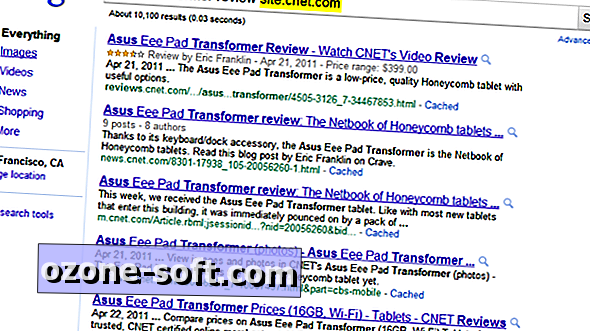
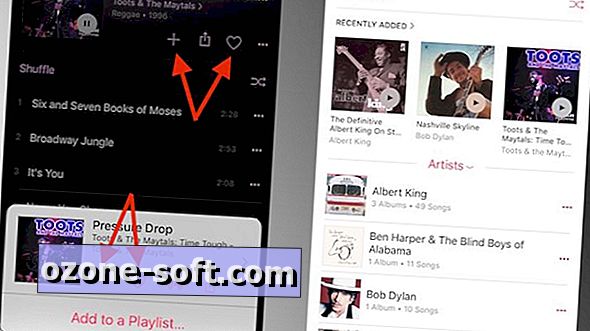





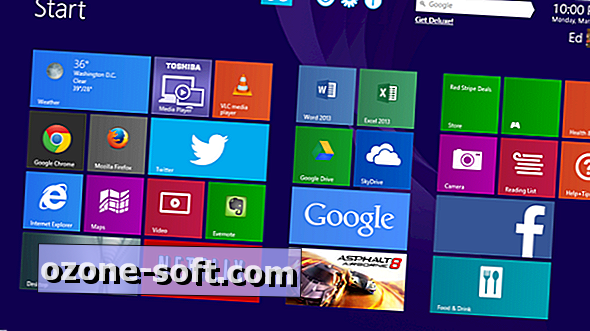

Palikite Komentarą